妙用VBS脚本保护Windows操作系统安全性
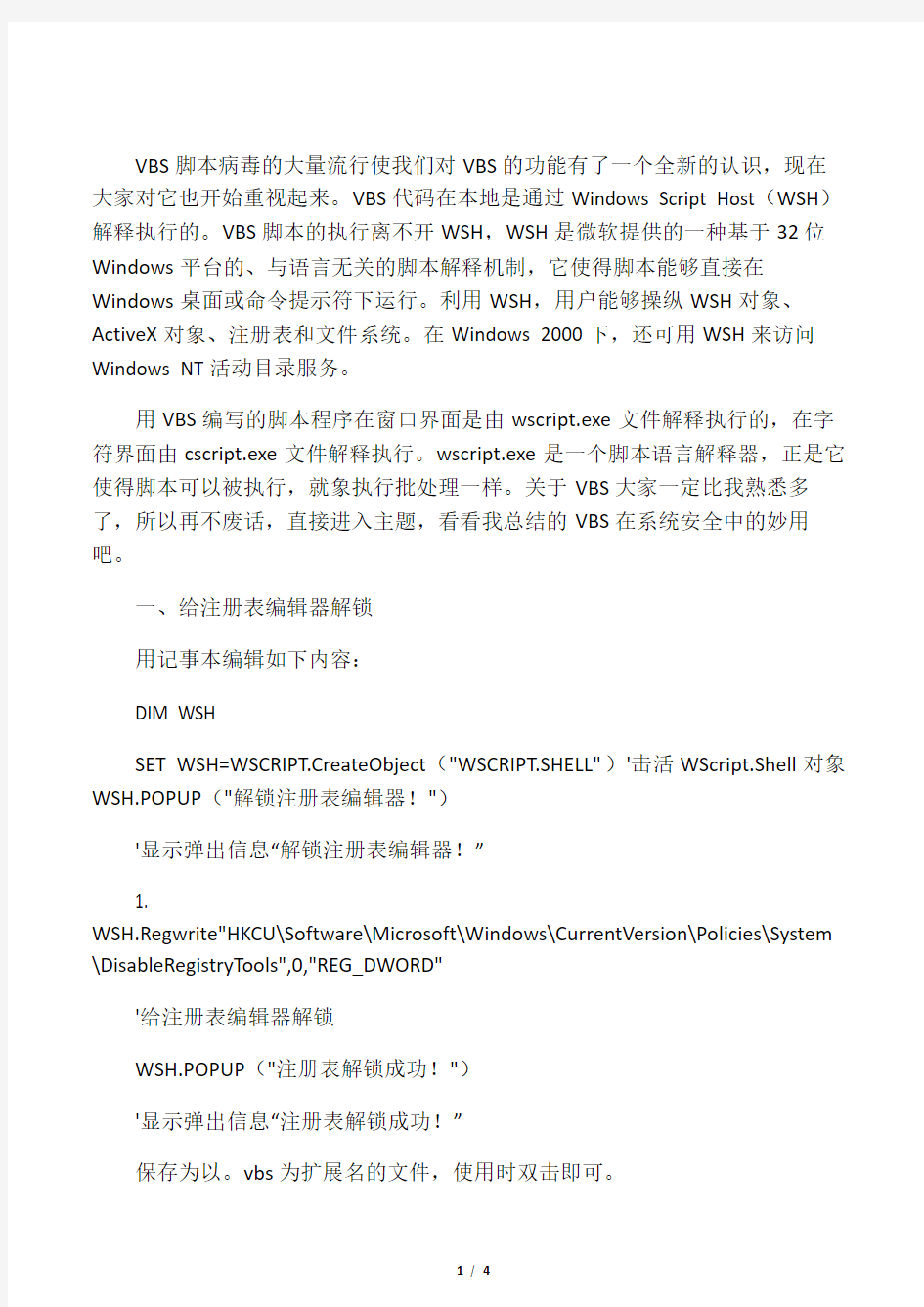
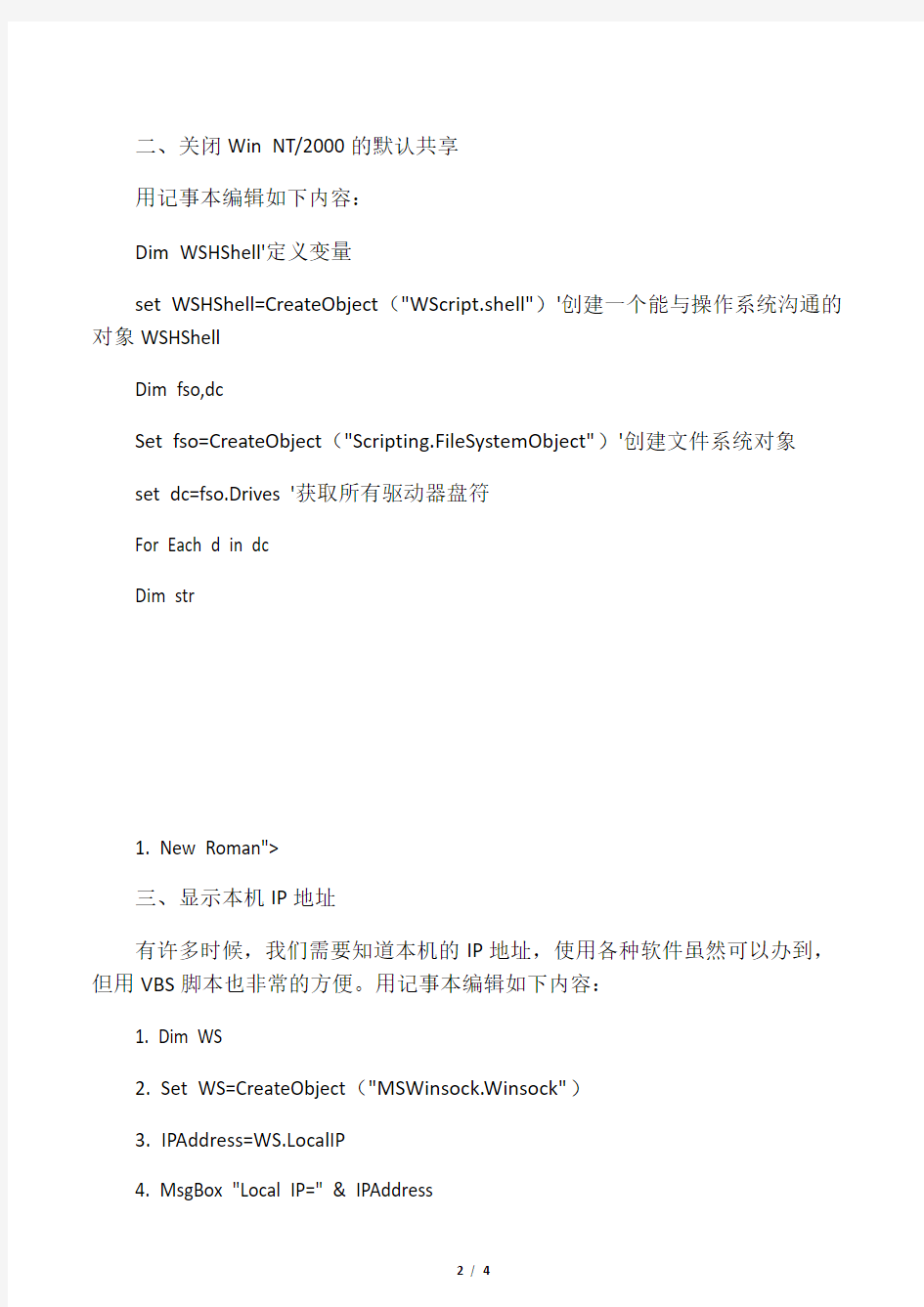
VBS脚本病毒的大量流行使我们对VBS的功能有了一个全新的认识,现在大家对它也开始重视起来。VBS代码在本地是通过Windows Script Host(WSH)解释执行的。VBS脚本的执行离不开WSH,WSH是微软提供的一种基于32位Windows平台的、与语言无关的脚本解释机制,它使得脚本能够直接在Windows桌面或命令提示符下运行。利用WSH,用户能够操纵WSH对象、ActiveX对象、注册表和文件系统。在Windows 2000下,还可用WSH来访问Windows NT活动目录服务。
用VBS编写的脚本程序在窗口界面是由wscript.exe文件解释执行的,在字符界面由cscript.exe文件解释执行。wscript.exe是一个脚本语言解释器,正是它使得脚本可以被执行,就象执行批处理一样。关于VBS大家一定比我熟悉多了,所以再不废话,直接进入主题,看看我总结的VBS在系统安全中的妙用吧。
一、给注册表编辑器解锁
用记事本编辑如下内容:
DIM WSH
SET WSH=WSCRIPT.CreateObject("WSCRIPT.SHELL")'击活WScript.Shell对象WSH.POPUP("解锁注册表编辑器!")
'显示弹出信息“解锁注册表编辑器!”
1.
WSH.Regwrite"HKCU\Software\Microsoft\Windows\CurrentVersion\Policies\System \DisableRegistryTools",0,"REG_DWORD"
'给注册表编辑器解锁
WSH.POPUP("注册表解锁成功!")
'显示弹出信息“注册表解锁成功!”
保存为以。vbs为扩展名的文件,使用时双击即可。
二、关闭Win NT/2000的默认共享
用记事本编辑如下内容:
Dim WSHShell'定义变量
set WSHShell=CreateObject("WScript.shell")'创建一个能与操作系统沟通的对象WSHShell
Dim fso,dc
Set fso=CreateObject("Scripting.FileSystemObject")'创建文件系统对象
set dc=fso.Drives '获取所有驱动器盘符
For Each d in dc
Dim str
1. New Roman">
三、显示本机IP地址
有许多时候,我们需要知道本机的IP地址,使用各种软件虽然可以办到,但用VBS脚本也非常的方便。用记事本编辑如下内容:
1. Dim WS
2. Set WS=CreateObject("MSWinsock.Winsock")
3. IPAddress=WS.LocalIP
4. MsgBox "Local IP=" & IPAddress
将上面的内容保存为ShowIP.vbs,双击执行即可得到本机IP地址。
四、利用脚本编程删除日志
1. strComputer= "."
2. Set objWMIService = GetObject("winmgmts:
" _
3. & "{impersonationLevel=impersonate,(Backup)}!\\" & _
4. strComputer & "\root\cimv2")
5. dim mylogs
(3)
6. mylogs
(1)="application"
7. mylogs
(2)="system"
8. mylogs
(3)="security"
9. for Each logs in mylogs
10. Set colLogFiles=objWMIService.ExecQuery _
11.("Select * from Win32_NTEventLogFile where LogFileName='"logs&"'")
12. For Each objLogfile in colLogFiles
13. objLogFile.ClearEventLog()
14. Next
15. next
将上面的代码保存为cleanevent.vbs文件即可。在上面的代码中,首先获得object对象,然后利用其clearEventLog()方法删除日志。建立一个数组,application,security,system,如果还有其他日志也可以加入数组。然后用一个for 循环,删除数组中的每一个元素,即各个日志。
Window7操作系统介绍
课题:Window7操作系统介绍 【导入新课】 介绍什么是计算机操作系统,操作系统的功能及其发展: 操作系统的概念和功能; 操作系统的分类; 操作系统的发展; 如何启动和退出Windows7; Windows7桌面的介绍; 鼠标的使用; 应用程序的操作; 窗口对话框的使用; 如何获得Windows7帮助信息。 【新授课程】 1、操作系统的定义 操作系统(Operating System,OS)是用于控制和管理计算机硬件和软硬资源、合理组织计算机工作流程、方便用户充分而高效地使用计算机的一组程序集合。 2、操作系统的分类 操作系统有各种不同的分类标准,常用的分类标准有: 1)按与用户对话的界面分类 2)按能够支持的用户数分类 3)按是否能够运行多个任务为标准分类 3、Windows 7的新特性 1)个性化的欢迎界面和用户间快速切换。 2)整个系统提供了更加简单的操作。 3)Windows 7为用户提供了更多娱乐功能。 4)Windows 7提供了一个新的视频编辑器Windows Movie Maker。 5)Windows 7提供了更好用的网络功能。 6)Windows 7的计划任务将在系统后台自动执行。 7)远程支援。 8)内置网络防火墙功能。 9)“智能标签”软件。 4、Windows 7启动和退出 1)启动 开机后系统硬件自检,然后自动启动计算机系统。 先开显示开关,再开主机开关。 2)退出 (1)正常退出 关闭所有的应用程序窗口; [开始][关闭系统][关闭计算机] [确定]; 关闭主机和显示电源。 (2)非正常退出 使用复合键进行热启动。 5、Windows 7的基本元素及其操作 6、鼠标操作
Windows操作系统安全
Windows操作系统安全
实验报告全框架。 使用仪器实验环境使用仪器及实验环境:一台装有Windows2000或者XP操作系统的计算机、磁盘格式配置为NTFS。 实验内容在Windows2000或者XP操作系统中,相关安全设置会稍有不同,但大同小异,所有的设置均以管理员(Administrator)身份登录系统。 任务一:账户和口令的安全设置 任务二:文件系统安全设置 任务三:用加密软件EPS加密硬盘数据 任务四:启用审核与日志查看 任务五:启用安全策略与安全模块 实验步骤: 任务一账户和口令的安全设置 、删除不再使用的账户,禁用guest账户 (1)检查和删除不必要的账户。 右击“开始”按钮,打开“资源管理器”,选择“控制面板”中的“用户和密码”项; 在弹出的对话框中选择从列出的用户里删除不需要的账户。 (2)guest账户的禁用。 右键单击guest用户,选择“属性”,在弹出的对话框中“账户已停用”一栏前打勾; 确定后,guest前的图标上会出现一个红色的叉,此时账户被禁用。
其中,符合复杂性要求的密码是具有相当长度、同时含有数字、大小写字母和特殊字符的序列。双击其中每一项,可按照需要改变密码特殊的设置。 (1)双击“密码密码必须符合复杂性要求”,选择“启用”。 打开“控制面板”中“用户和密码”项,在弹出的对话框中选择一个用户后,单击“设置密码”按钮。 在出现的设置密码窗口中输入密码。此时密码符合设置的密码要求。 (2)双击上图中的“密码长度最小值”;在弹出的对话框中可设置可被系统接纳的账户
、禁止枚举帐户名 为了便于远程用户共享本地文件,Windows默认设置远程用户可以通过空连接枚举出所有本地帐户名,这给了攻击者可乘之机。 要禁用枚举账户名,执行下列操作: 打开“本地安全策略”项,选择“本地策略”中的“安全选项”,选择“对匿名连接的额
(完整版)WINDOWS7操作系统习题
WINDOWS 7操作系统习题 1、Windows7系统正确关机的过程是() A.在运行Windows7时直接关机 B.关闭所有运行程序,选择“开机”——>“关机”命令 C.先退到DOS系统,再关闭电源 D.关闭所有任务栏的窗口后,直接断电关机 2、安装32位Windows7的磁盘分区最少需要()磁盘空间 A.10GB B.20GB C.30GB D.40GB 3、安装Windows7时,硬盘应该格式化的类型是() A.FAT B. FAT32 C.NTFS4.0 D.NTFS5.0 4、中文Windows7的桌面指的是() A.整个屏幕 B.某个窗口 C.全部窗口 D.活动窗口 5、Windows7不是() A.图形界面操作系统 B.具有硬件即插即用功能的操作系统 C.多任务操作系统 D.分布式操作系统 6、在Windows7桌面上,打开资源管理器的操作方法是() A.右击“回收站”图标,然后从弹出的快捷菜单中选择“打开”命令 B.右击“开始”按钮,然后从弹出的快捷菜单中选择“资源管理器”命令 C.右击“计算机”图标,然后从弹出的快捷菜单中选择“资源管理器”命令 D. 右击任务栏,然后从弹出的快捷菜单中选择“资源管理器”命令 7、在Windows7桌面上,可以移动某个已选定的图标的操作是() A.按住左键将图标拖动到适当的位置 B.右击该图标,在弹出的快捷菜单中选择“创建快捷方式”命令 C.右击桌面空白处,在弹出的快捷菜单中选择“粘贴”命令 D.右击该图标,在弹出的快捷菜单中选择“复制”命令 8、在Windows7桌面上已经有某个应用程序的图标,要运行该程序,只需() A.单击该图标 B.右击该图标 C.双击该图标 D.右键双击该图标 9、在Windows7中,下列对窗口滚动条的叙述中,正确的选项是() A.每个窗口都有水平和垂直滚动条 B.每个窗口都有水平滚动条 C. 每个窗口都有垂直滚动条 D. 每个窗口都可能出现必要的滚动条 10、当一个在前台运行的应用程序窗口被最小化后,该应用程序将() A.被终止运行 B.继续在前台运行 C.被暂停运行 D.被转入后台运行 11、在Windows7中,“任务栏”() A.只能改变位置不能改变大小 B. 只能改变大小不能改变位置 C.既不能改变位置也不能改变大小 D. 既能改变位置也能改变大小 12、在Windows7中,窗口和对话框的差别是() A.二者都能改变大小,但对话框不能移动 B.对话框既不能移动也不能改变大小 C.二者都能移动和改变大小 D.二者都能移动,但对话框不能改变大小 13、在Windows7中,为了改变任务栏的位置,应该() A.在“任务栏和开始菜单属性”对话框中进行设置 B.在“资源管理器”窗口进行设计 C.在“任务栏”空白处按住右键并拖动 D.在桌面的右键快捷菜单中进行设置 14、在Windows7中,用户可以同时打开多个窗口,这些窗口可以层叠式或平铺式排列,要
Windows 操作系统安全防护强制性要求
Windows 操作系统安全防护 强制性要求 二〇一四年五月
目录 1.系统用户口令及策略加固1 1.1.系统用户口令策略加固 1 1.2.用户权限设置 1 1.3.禁用Guest(来宾)帐户 2 1.4.禁止使用超级管理员帐号 3 1.5.删除多余的账号 4 2.日志审核策略配置4 2.1.设置主机审核策略 4 2.2.调整事件日志的大小及覆盖策略 5 2.3.启用系统失败日志记录功能 5 3.安全选项策略配置6 3.1.设置挂起会话的空闲时间 6 3.2.禁止发送未加密的密码到第三方SMB 服务器
6 3.3.禁用对所有驱动器和文件夹进行软盘复制和访问 7 3.4.禁止故障恢复控制台自动登录 7 3.5.关机时清除虚拟内存页面文件 7 3.6.禁止系统在未登录前关机 8 3.7.不显示上次登录的用户名 8 3.8.登录时需要按CTRL+ALT+DEL 8 3.9.可被缓存的前次登录个数 9 3.10. 不允许SAM 帐户和共享的匿名枚举 (9) 3.11.不允许为网络身份验证储存凭证或.NET Passports 9 3.12. 如果无法记录安全审核则立即关闭系统 (10) 3.13. 禁止从本机发送远程协助邀请 (10) 3.14. 关闭故障恢复自动重新启动 (11) 4.用户权限策略配置11 4.1.禁止用户组通过终端服务登录 11 4.2.只允许管理组通过终端服务登录 11
4.3.限制从网络访问此计算机 12 5.用户权限策略配置12 5.1.禁止自动登录 12 5.2.禁止光驱自动运行 12 5.3.启用源路由欺骗保护 13 5.4.删除IPC 共享 13 6.网络与服务加固14 6.1.卸载、禁用、停止不需要的服务 14 6.2.禁用不必要进程,防止病毒程序运行 15 6.3.关闭不必要启动项,防止病毒程序开机启动 24 6.4.检查是否开启不必要的端口 34 6.5.修改默认的远程桌面端口 34 6.6.启用客户端自带防火墙 35 6.7.检测DDOS 攻击保护设置
win7操作系统题库版本
府东街小学题型题目Win7、硬件、白板城域网 单项选择题 1、对win7(Windows 7旗舰版)支持的功能最多。D A.家庭普通版 B.家庭高级版 C.专业版 D.旗舰版 2、在安装Windows 7的最低配置中,内存的基本要求是(B )GB及以上。 A.512M以上 B.1G以上 C.2G以上 D.4G以上 3、Windows 7有四个默认库,分别是视频、图片、(C )和音乐。 A.程序 B.软件 C.文档 D.数据库 4、Windows 7是由(B )公司开发,具有革命性变化的操作系统。 B. Microsoft D.金山 5、要安装Windows 7,系统磁盘分区必须为(NTFS )格式。 32 C 6、在Windows操作系统中, ( A )是复制命令的快捷键。 A. “Ctrl+C B Ctrl+A C. Ctrl+Z D. Ctrl+X 8、在Windows7操作系统中,( D)是剪切命令的快捷键。 A. “Ctrl+C B Ctrl+A C. Ctrl+Z D. Ctrl+X 9、在Windows7操作系统中,( D)是粘贴命令的快捷键。 A. “Ctrl+C B Ctrl+A C. Ctrl+Z D. Ctrl+V 10、在windows7 操作系统中,对文件的彻底删除的快捷键是( C) A. “Ctrl+C B Ctrl+A C. shirt+delete D. Ctrl+X 11、在windows7操作系统中、如果锁定任务栏不能对( C )进行更改。 A.开始菜单 B.工具栏 C.不能拖动任务栏调整位置 D.桌面背景 12、在win7中,启动任务管理器的快捷键为( D ) A. “Ctrl+C B Ctrl+A C. shirt+delete D. Ctrl+alt+delete
详解使用windows7操作系统
能够使用windows7操作系统成为了许多电脑用户的一大喜悦之事,相比之前的Vista系统,windows7系统真的是好看了,快了,好用了,但你是否担心自己的windows7系统就像新安装其他Windows系统一样仅仅是刚开始运行飞快,随着使用时间的增加就会导致效率越来越低呢想要保持自己的windows7系统一直运行如飞并非是难事,下面将介绍十个有效的小方法帮助你保持windows7的高速度,放心非常简单,老少皆宜! 1. 加快windows7系统启动速度 正在使用windows7操作系统的用户也许已经有明显感受,windows7的启动速度的确比Vista快了很多,但你想不想让它更快一些呢来吧按照我说的做。微软windows7仅仅默认是使用一个处理器来启动系统的,但现在不少网友早就用上多核处理器的电脑了,那就不要浪费,增加用于启动的内核数量立即可以减少开机所用时间。非常简单,只需修改一点点系统设置。 首先,打开windows7开始菜单在搜索程序框中输入“msconfig”命令,打开系统配置窗口后找到“引导”选项(英文系统是Boot)。
windows7拥有强大便捷的搜索栏,记住一些常用命令,可以让你操作起来更快捷。 点击“高级选项”此时就可以看到我们将要修改的设置项了。 勾选“处理器数”和“最大内存”,看到你的电脑可选项中有多大你就可以选多大,这里所用电脑最大就支持将处理器调整到2,可能你的机器
会更高(处理器数目通常是2,4,8), 同时调大内存,确定后重启电脑生效,此时再看看系统启动时间是不是加快了。如果你想要确切知道节省的时间,可以 先记录下之前开机时所用时间做详细比较。 2. 加快windows7系统关机速度 上面教大家加速windows7系统的开机,那自然关机也是可以加快速度的。虽然windows7的关机速度已经比之前的 Windows XP和Vista系统快了不少,但稍微修改一下注册表你 会发现关机会更迅速。 还是在windows7系统的开始菜单处的搜索框中输入“regedit”打 开注册表编辑器,
windows全系列操作系统下载
windows全系列操作系统下载 请使用迅雷下载(将URL地址复制到迅雷中) Windows 98 se第二版 http://218.56.97.97/downloads/Win98se.zip windows 98 简体中文零售版+第三版 https://www.360docs.net/doc/c12231782.html,/download/system/pwin98.rar Windows 98 SE OEM 简体中文原版光盘 https://www.360docs.net/doc/c12231782.html,/uploadsoft/win98.rar 序列号:Q99JQ-HVJYX-PGYCY-68GM3-WXT68 序列号:Q4G74-6RX2W-MWJVB-HPXHX-HBBXJ 序列号:QY7TT-VJ7VG-7QPHY-QXHD3-B838Q Windows 98 第三版(联想OEM版) 13M微型版本 https://www.360docs.net/doc/c12231782.html,/uploadsoft/win98thOEM.rar ghost版win98(适合各种主板) https://www.360docs.net/doc/c12231782.html,/software/xt/ghost版win98(适合各种主板).gho Win98 精简版极品39MB 第一版https://www.360docs.net/doc/c12231782.html,/KV9AvIPg/W98plus1.rar 第二版https://www.360docs.net/doc/c12231782.html,/KV9AvIPg/W98plus2.rar Windows ME 简体中文最终版 https://www.360docs.net/doc/c12231782.html,/down/soft/Favorite/microsoft/winme.rar 序列号B6BYC-6T7C3-4PXRW-2XKWB-GYV33 Windows 2000(集成SP4)&98 4合1中文版 http://218.56.36.54/down/system/Windows2KSP4&98_4IN1.rar https://www.360docs.net/doc/c12231782.html,/software/xt/WIN2KSP4_98SE.rar Windows2000 Professional 简体中文专业原版 http://218.56.97.97/downloads/win2000.zip Windows 2000 5in1 SP4 简体中文版 https://www.360docs.net/doc/c12231782.html,/ruanjian/softload/ISO/5he1.ISO Windows 2000 Advanced Server 简体中文正式版 ftp://https://www.360docs.net/doc/c12231782.html,/download/Windows2000Ad_Server.iso ftp://https://www.360docs.net/doc/c12231782.html,:2121/https://www.360docs.net/doc/c12231782.html,... _SERVER_CHS.ISO.rar 雨薇WIN2000 SP4 6IN1 CN2.2a [ISO]
认识Windows7系统教案设计
项目二使用Windows 7 操作系统 为了使计算机系统的所有资源能协调一致地工作,必须要有一个软件来进行统一管理和调度,这种软件就是操作系统。Windows 7是美国Microsoft公司推出的新一代操作系统平台它继承了Windows XP的实用与Windows Vista的华丽,同时进行了一次大的升华。 本项目从基本概念、基本操作、文件管理、个性化设置和应用维护工具等几个方面介绍Windows 7系统的使用和操作方法。 任务一使用Windows 7操作系统 一、任务描述 对于刚刚购买电脑的初学者,首先需要学习操作系统的基本使用方法。本任务将展示在Windows 7操作系统,从启动操作系统、初步应用操作系统到最后退出系统的全过程。二、任务分析 要使用电脑并能初步应用,首先要学会操作系统的启动和关闭,并且有一定的顺序;要认识桌面图标和任务栏,了解Windows 7窗口的构成,学会窗口的多种操作方法;学会使用鼠标,了解不同鼠标样式代表的不同状态。 三、相关知识点 1.启动Windows 7 Windows 7的基本启动过程。 2.认识Windows 7的桌面 ⑴认识桌面图标 进入Windows 7系统后,整个屏幕显示如图2-1-1所示的桌面。与其它版本的Windows 类似,用户通常可以把一些常用的应用程序图标放置在桌面上,便于使用。 桌面图标是由一个形象的小图标和说明文字组成,图标作为它的标识,文字则表示它的名称或者功能。常用的图标有以下几个: ①“计算机”图标 “计算机”图标是计算机中所有资源的代表,双击图标就可以打开“计算机”窗口,可看到本计算机的所有硬件和软件资源信息。 ②“Administrator”图标 “Administrator”文件夹主要用来存放用户常规使用的文件信息。 ③“回收站”图标 这是Windows系统的“垃圾箱”。回收站是计算机硬盘中的一块特定区域,可以存放暂时被删除的文件或文件夹,若想恢复被删除的信息,可以再次把它们从“回收站”中捡回(还原)。但是,当文件或文件夹在回收站中被删除后,就不能再恢复了。 ④“网络”图标 通过它可以查看连入本地网络(邻近)的计算机,在条件允许的情况下,可以通过网上邻居连入本地网络中的其它计算机,从而达到资源互访的目的。 ⑤“Internet Explorer”图标 这是Windows系统中的浏览器,通过它用户可以方便地进入Internet浏览网页。
Windows10_使用技巧总结
Win10技术预览版作为微软最新一代操作系统,笔者在体验过程中总结了一些日常应用的小技巧,分享给大家。其中有些功能并非Win10独有,但功能十分有用或者较少人知道,笔者也会列出来供大家参考 快捷键的使用 快捷键的应用极大的方便了Windows操作系统的使用,除了我们在Windows XP/7/8熟知的“Ctrl + c”、“Ctrl + V”等日常操作外, 还有哪些我们不熟悉、或者在Windows 10新增的快捷键操作呢? Windows + X:快速打开快捷菜单。 Windows + R:快速打开运行。 Windows + 方向键:用于快速分屏功能 。 ? 贴靠窗口:Win +左/右> Win +上/下>窗口可以变为1/4大小放置在屏幕4个角落 ? 切换窗口:Alt + Tab(不是新的,但任务切换界面改进) ? 任务视图:Win + Tab(松开键盘界面不会消失) ? 创建新的虚拟桌面:Win + Ctrl + D ? 关闭当前虚拟桌面:Win + Ctrl + F4 ? 切换虚拟桌面:Win + Ctrl +左/右 另外,微软为Win10技术预览版命令行(Command Prompt)加入了Ctrl + V的支持,Scott Hanselman 为此整理了命令行中的键盘快捷键。 Win10新增功能快捷键大全: 贴靠窗口:Win + 左/右> Win + 上/下>窗口可以变为 1/4 大小放置在屏幕 4 个角落。 切换窗口:Alt + Tab(不是新的,但任务切换界面改进)。 任务视图:Win + Tab(松开键盘界面不会消失)。、、 创建新的虚拟桌面:Win + Ctrl + D。 关闭当前虚拟桌面:Win + Ctrl + F4。
Windows7操作系统使用技巧总结
Windows7操作系统使用技巧总结.... 在Windows 7中,组合快捷键数量得到进一步增加,活用以下一些快捷组合能让你日常操作更快捷更方便。 首先是窗口管理和操作的快捷键。 Win + 上下方向键: 对程序窗口大小调整是经常会遇到的操作,尤其是默认窗口和最大化之间的切换。在Windows 7之前,你只能通过鼠标点击右上角的最大化/还原按钮或者是双击标题栏来实现,现在当你想让当前窗口最大化,还可以通过Win + 向上的箭头的键盘组合操作来实现;Win + 向下箭头则可以还原到原始窗口。特别的,在原始窗口下按Win + 向下箭头还可以将其最小化。 对于最大化、还原等操作除了上述快捷键和以前的鼠标方式,还有一种操作方式,你可以将鼠标停在窗口标题栏上点击并拖动到屏幕上方边缘,窗口就会自动最大化;同样的,拖离上方就会恢复原始窗口。这种方式更加适合在触摸屏类的设备使用,作为一款很好支持触摸类设备的全新系统,这类操作还会在更多的地方出现,后面会提到。 Win + Shift + 上下方向键 大屏幕、高分辨率的显示设备对于从事设计、美工类的人来说是非常需要的,但是对于普通人的日常使用来说,过大的屏幕有时反而是一种拖累。很多软件并不需要很大的显示区域,尤其是宽度上的,因此更多的时候你也许只想让窗口高度加长,而宽度并不需要加大,比如浏览网页。微软显然考虑到了这点,所以在Windows 7中有了高度最大化的操作,你可以通过Win + Shift + 向上的组合键将当前窗口高度最大化,而宽度不变;同之前的,Win + Shift + 向下可以恢复原始位置。 你问用鼠标如何操作?Follow me,将鼠标停在窗口上方边缘,变成一个双箭头图案的时候,拉动鼠标至桌面顶端也可以实现高度最大化。停在窗口下侧边缘并向下拉到底部也有同样效果。 Win + 左右方向键 伴随着19寸以上宽屏显示器的普及,在一个屏幕内并排2个或者多个窗口已经具有很好的实用意义,
Windows7操作系统上机实训
第二章中文版Windows7 操作系统 上机实训 实验1 Windows 7基本操作 一、实验目的 1.掌握鼠标的基本操作。 2.掌握窗口、菜单基本操作。 3.掌握桌面主题的设置 4.掌握任务栏的使用和设置及任务切换功能 5.掌握“开始”菜单的组织 6.掌握快捷方式的创建 二、实验内容及步骤 1.鼠标的使用 (1)指向:将鼠标依次指向任务栏上每一个图标,如将鼠标指向桌面右下角时钟图标显示计算机系统日期。 (2)单击:单击用于选定对象。单击任务栏上的“开始”按钮,打开“开始”菜单;将鼠标移到桌面上的“计算机”图标处,图标颜色变浅,说明选中了该图标,如图2-1。 图2-1 选定了的“计算机”图标 (3 拖动:将桌面上的“计算机”图标移动到新的位置。(如不能移走,则应在桌面上空白处右击,在快捷菜单的”查看”菜单中,选将“自动排列图标”前的对勾去掉)。 (4)双击:双击用于执行程序或打开窗口。双击桌面上的“计算机”图标,即打开“计算机”窗口,双击某一应用程序图标,即启动某一应用程序。 (5)右击:右击用于调出快捷菜单。右击桌面左下角“开始”按钮,或右击任务栏上空白处、右击桌面上空白处、右击“计算机”图标,右击一文件夹图标或文件图标。都会弹出不同的快捷菜单。 2、桌面主题的设置在桌面任一空白位置右击鼠标,在弹出的快捷菜单中选择“个性化”,出现“个性化”设置窗口。 (1)设置桌面主题 选择桌面主题为Aero 风格的“风景”,观察桌面主题的变化。然后单击“保存主题”,保存该主题为“我的风景”,如图2-2。
图2-2 个性化设置窗口 (2)设置窗口颜色单击图2-2 下方的“窗口颜色”,打开如图2-3 所示“窗口颜色和外观”窗口,选择一种窗口的颜色,如“深红色”,观察桌面窗口边框颜色的从原来的暗灰色变为了深红色,最后单击“保存修改”按钮。 图2-3 “颜色和外观”设置窗口
win7操作系统选择题(2019)
操作系统是一种 _________ 软件。 A. 操作 B. 应用 C. 编辑 D. 系统 下列文件扩展名中, ______ 不是 常用的图像文件格式。 A. BMP B. TIF C. AVI D. JPG 下列文件扩展名中, _____________________ 不是 常用的图像文件格式。 A. WAV B. TIF C. JPG D. GIF 下列文件扩展名中, ___ B __不是 常用的图像文件格式。 A 、 GIF B 、 WMP C 、 JPG D 、TIF 下列文件扩展名中, ___ D __不是 常用的图像文件格式。 A 、BMP B 、GIF C 、JPG D 、 DLL 下列文件扩展名中, 不是 常用的图像文件格式。 A. GIF B. MPG C. BMP D. TIF 下列文件扩展名中, ______ 是 常用的图像文件格式。 A. GIF B. WAV C. MPG D. MID 操作系统的作用是 ____________ . A. 便于进行数据处理 B. 把源程序翻译成目标程序 C. 现软硬件功能的转换 D. 管理系统资源,控制程序的执行 配置操作系统的主要目的是 ______________________________ A. 操作简单 B. 提供操作命令 C. 保证计算机程序正确执行 D. 管理系统资源,提高资源利用率,方便用户使用 在 Windows 系统中, _______ 不是文件的属性。 A. 存档 B. 只读 C. 隐藏 D. 文档 Windows 操作系统中,文件组织采用 目录结构。 A. 分区 B. 关系型 C. 树型 D. 网状 下列四组软件中, 都是系统软件。 A. Unix , Excel 和Word B. Windows XP , Excel 和Word C. Linux ,Unix 和 Windows D. Office 2003 ,Windows 和Linux 下列软件中, ______ 不是系统软件。 A. 操作系统 B. 编译程序 C. 数据库管理系统 D. 图像处理软件 操作系统主要有五种功能:进程管理、存储管理、文件管理、设备管理和 ___ A. 作业管理 B. 数据管理 C. 目录管理 D. 资源管理 操作系统中,大多数文件扩展名 _______________________________________ 。 1: 2: 3: 4、 5、 6: 7: 8: 9: 10 11 12 13 14 15 A. 表示文件类型 B. 表示文件属性 C. 表示文件重要性 D. 可以随便命名
Windows操作系统安全(一)
一、实验项目名称 Windows操作系统安全(一) 二、实验目的 通过实验掌握Windows账户与密码的安全设置、文件系统的保护和加密、安全策略与安全模板的使用、审核和日志的启用、本机漏洞检测软件MBSA的使用,建立一个Windows操作系统的基本安全框架。根据Windows操作系统的各项安全性实验要求,详细观察并记录设置前后系统的变化,给出分析报告。 三、实验内容与实验步骤 (1).账户与密码的安全设置 (2).启用安全策略与安全模板 (3).用加密软件EFS加密硬盘数据 (4).NTFS文件系统的权限设置和管理 四、实验环境 1台安装Windows2000/XP操作系统的计算机,磁盘格式配置为NTFS,预装MBSA(Microsoft Baseline Security Analyzer)工具。 五、实验过程与分析 任务一账户和密码的安全设置 1.删除不再使用的账户,禁用guest账户 ⑴检查和删除不必要的账户,用户列表如下 ⑵禁用guest账户 1)操作前用guest用户登录,可以登录,表示guest用户可以用。在其他用户登录下禁止guest用户的使用。 2)之后再次注销,试图登陆guest,发现无法登陆,证明被禁止了。 2.启用账户策略 ⑴设置密码策略 1)对密码策略设置如图
2)对长度最小值的改变进行测试:设置只有一个字符的密码,不成功就代表了长度最小值策略设置成功。 ⑵设置账户锁定策略 1)对账户锁定策略设置如图 2)对账户锁定阀值进行测试: 连续输入三次错误密码,账户被关闭。证明账户锁定阀值为3。 2)对账户锁定时间进行测试 两分钟之后账户又重新开放,所以账户锁定时间可以为2。 3.开机时设置为“不自动显示上次登陆账户” 设置后注销重新登录,发现账户不显示。 4.禁止枚举账户名 任务二启用安全策略与安全模块 1.启用安全模板 (1)打开系统控制台,为控制台添加安全膜拜和安全配置分析项,并且查看模板配置信息
windows7操作系统详细使用教程
windows7操作系统详细使用教程 能够使用windows7操作系统成为了许多电脑用户的一大喜悦之事,相比之前的Vista系统,windows7系统真的是好看了,快了,好用了,但你是否担心自己的windows7系统就像新安装其他Windows系统一样仅仅是刚开始运行飞快,随着使用时间的增加就会导致效率越来越低呢?想要保持自己的windows7系统一直运行如飞并非是难事,下面将介绍十个有效的小方法帮助你保持windows7的高速度,放心非常简单,老少皆宜! 1. 加快windows7系统启动速度 正在使用windows7操作系统的用户也许已经有明显感受,windows7的启动速度的确比Vista 快了很多,但你想不想让它更快一些呢?来吧按照我说的做。微软windows7仅仅默认是使用一个处理器来启动系统的,但现在不少网友早就用上多核处理器的电脑了,那就不要浪费,增加用于启动的内核数量立即可以减少开机所用时间。非常简单,只需修改一点点系统设置。 首先,打开windows7开始菜单在搜索程序框中输入“msconfig”命令,打开系统配置窗口后找到“引导”选项(英文系统是Boot)。 windows7拥有强大便捷的搜索栏,记住一些常用命令,可以让你操作起来更快捷。 点击“高级选项”此时就可以看到我们将要修改的设置项了。
勾选“处理器数”和“最大内存”,看到你的电脑可选项中有多大你就可以选多大,这里所用电脑最大就支持将处理器调整到2,可能你的机器会更高(处理器数目通常是2,4,8), 同时调大内存,确定后重启电脑生效,此时再看看系统启动时间是不是加快了。如果你想要确切知道节省的时间,可以先记录下之前开机时所用时间做详细比较。 2. 加快windows7系统关机速度 上面教大家加速windows7系统的开机,那自然关机也是可以加快速度的。虽然windows7的关机速度已经比之前的Windows XP和Vista系统快了不少,但稍微修改一下注册表你会发现关机会更迅速。 还是在windows7系统的开始菜单处的搜索框中输入“regedit”打开注册表编辑器,
Windows7Windows8Windows10各个版本性能介绍
教你选择适合你的操作系统(纯手打)Windows 7 Windows7是微软公司继Windows Vista后推出的新一代桌面操作系统,他继承了Windows Vista的华丽界面和强大功能,并且在此基础上新增和完善了一些功能,大大提高了系统的易操作性和安全性。Windows7的系统桌面壁纸如图所示。 Windows7有六个版本,分别是初级版,家庭基础版,家庭高级版,专业版,旗舰版,企业版。 (家庭基础版)适合家庭用户。(专业版)和(旗舰版)更适合商业用户。
Windows8是微软公司于2012年10月26日正式推出的新一代操作系统,也是一代具有革命性变化的Windows操作系统。系统独特的Metro开始界面和触控式交互系统,旨在让人们的日常电脑操作更加简单快捷。Windows8支持来自Intel,AMD和ARM 的芯片结构,被应用于个人电脑和平板电脑上。Windows8的开始菜单如图所示。 Windows8包括标准版,专业版和企业版。 (标准版)通常预装在各种新的品牌笔记本电脑,一体机,平板电脑上。 (专业版)面向技术爱好者,内置一系列Windows8增强的技术,包括加密,虚拟化,PC管理等等。 (企业版)包括专业版的所有功能,另外还满足了企业的需求。
Windows10是美国微软公司研发的新一代跨平台及设备应用的操作系统,是微软发布的最后一个Windows版本,下一代Windows将作为Update形式出现。2015年7月29日12点起,Windows10推送全面开启,Windows7,Windows8的用户可以升级到Windows10,Windows10系统桌面壁纸如图所示。 Windows10共有七个版本,分别为家庭版,专业版,企业版,教育版。移动版,企业移动版,和IoT Core Win10家庭版,主要是面向消费者和个人PC用户的电脑系统版本,适合个人或者家庭电脑用户推荐。 Win10专业版也是面向个人电脑用户,相比家庭版要稍微好些(https://www.360docs.net/doc/c12231782.html,脚本之家),并且Win10专业版还面向大屏平板电脑,笔记本、PC平板二合一变形本等桌面设备。
实验一 Windows操作系统进行安全配置
实验一 Windows操作系统进行安全配置 一,实验目的 理解操作系统安全对电子商务系统安全的重要性 熟悉操作系统的安全机制,以及Windows的安全策略 掌握对Windows操作系统进行安全配置的基本方法和步骤 二,实验环境 实验设备:PC机及其局域网,具备Internet连接 软件环境:Windows XP 三,实验内容 内容1:账户和密码的安全设置 1.删除不再使用的账户 (1)检查和删除不再使用的账户 “开始” →“控制面板"→“管理工具” →“计算机管理” →“本地用户和组” →“用户” →“删除其中不再使用的账户” (2)禁用Guest账户 在1.基础上→选“Guest 账户” →“属性” →“Guest属性” →“账户已停用” 2.启用账户策略 (1)密码策略 “控制面板” →“管理工具” →“本地安全策略” →“本地安全设置” →“账户策略” →“密码策略”→设置如下: 设:“密码必须符合复杂性要示”启用 设:“密码长度最小值” 8位 设:“密码最长存留期” 30天
设:“密码最短存留期” 5天 设:“强制密码历史” 3个记住的密码 (2)账户锁定策略 “控制面板” →“管理工具” →“本地安全策略” →“本地安全设置” →“账户策略” →“账户锁定策略”→设置如下: “账记锁定阈值”可抵御“对用户密码的暴力猜测”:设为“3” “复位账户锁定计数器”被锁定的账户多长时间可被复位“0”:“3分” “账户锁定时间” 被锁定后的账户,多长时间才能重新使用:“10分”
3.不自动显示上次登录的账户名 “控制面板” →“管理工具” →“本地安全策略” →“本地安全设置” →“本地策略” →“安全选项”→启用:交互式登录 4.启动密码设置 “开始” →“命令提示栏"→输入“syskey” “更新”→“密码启动”
windows操作系统的安全---入侵系统
windows操作系统的安全---入侵系统 Windows---最广泛滥用的操作系统 C2级安全标准的要求 ?自主的访问控制 ?对象再利用必须由系统控制 ?用户标识和认证 ?审计活动 –能够审计所有安全相关事件和个人活动 –只有管理员才有权限访问 【案例】入侵某个用户的操作系统 步骤: 一、收集信息(踩点) (1)用户信息(社会工程学) (2)操作系统(扫描工具----如Nmap) (3)开放的服务 nmap(Network Mapper)最初由Gordon Fyodor Lyon于1997年创建。nmap可以用来扫描一个网络,监控网络服务,列出网络中的活动主机等。 Usage: nmap [Scan Type(s)] [Options] {target specification} 语法:[扫描类型] [选项] {目标} 扫描类型: HOST DISCOVERY:主机发现 PORT SPECIFICATION AND SCAN ORDER:端口扫描 SERVICE/VERSION DETECTION:服务版本探测 SCRIPT SCAN:脚本扫描 OS DETECTION:操作系统检测
-sP 主机发现---探测活动主机 -n 禁用DNS名称解析 -A 综合扫描 -A: Enable OS detection, version detection, script scanning, and traceroute 操作系统检测 服务版本检测 脚本扫描 路由追踪 -v 显示详细信息
二、进一步的探测 三、用户口令(猜测---借助口令字典---暴力破解) Windows默认账号:administrator 基于SMB协议(445)的黑客工具
计应 第二章 Windows 7操作系统 试题
第二章 Windows 7操作系统 一、选择题 1.Windows7系统中的“桌面”是指()。 A.整个频幕 B.某个窗口 C.当前窗口 D.全部窗口 2.下列属于计算机操作系统的是()。 A.Windows 7 B.Linux C.UNIX D.以上全部 3.在Windows 7中,打开一个菜单后,其中某菜单项会出现与之对应的级联菜单的标识是()。 A.菜单项右侧有一组英文提示 B.菜单项右侧有一个黑色三角形 C.菜单项左侧有一个黑色圆点 D.菜单项左侧有一个“√”符号 4.在Windows 7中,能弹出对话框的操作是()。 A.选择了带三角形箭头的菜单项 B.运行了与对话框对应的应用程序 C.选择了颜色变灰的菜单项 D.选择了带省略号的菜单项 5.把Windows 7的窗口和对话框作一比较,窗口可以移动和改变大小,而对话框()。 A.既不能移动,也不能改变大小 B.仅可以移动,不能改变大小 C.仅可以改变大小,不能移动 D.既能移动,也能改变大小 6.Windows 7操作系统中,显示3D桌面效果的快捷键是()。 A.Alt+Tab B.Win+shift C.Ctrl+Tab D.Win+Tab 7.在Windows 7操作系统中,进行窗口切换的快捷键是()。 A.Alt+W B.Alt+Tab C.Alt+F D.Alt+N 8.剪贴板的作用是()。 A.临时存放剪切或复制的信息 B.作为资源管理器管理的工作区 C.长期保存信息的存储区 D.在使用Dos 时,划给的临时区域 9.在Windows 7中,剪贴板是程序和文件间用来传递信息的临时存储区,此存储区是()。 A.回收站的一部分 B.硬盘的一部分 C.软盘的一部分 D.内存的一部分 10.Windows 7中,若要选定当前文件夹中的全部文件和文件夹对象,可使用的组合键是()。 A.Ctrl+V B.Ctrl+A C.Ctrl+X D.Ctrl+D 11.在Windows中连续进行了多次剪切操作后,“剪贴板”中存放的是()。 A.空白 B.最后一次剪切的内容 C.第一次剪切的内容 D.所有剪切过的内容 12.用鼠标直接运行带有图标的Windows程序,所要用的操作是()。 A.双击 B.单击 C.拖动 D.选中 13.更改Windows 7主题主要包括()。 A.更改桌面背景 B.更改窗口颜色 C.更改声音和屏幕保护程序 D.以上都对 14.如果某个程序窗口被最小化,则程序将()。 A.终止运行 B.暂停运行 C.转入后台运行 D.继续前台运行 15.在“资源管理器”窗口中,如果想一次选定多个连续的文件,正确的操作是()。 A.单击第一个文件,按住Shift键,单击最后一个文件 B.单击第一个文件,按住Ctrl键,单击最后一个文件 C.按住Ctrl键,按住鼠标右键逐个选取 D.按住Shift键,按住鼠标左键逐个选取 16.在Windows 7的“资源管理器”中,已选定文件夹后,下列操作中不能删除该文件夹的操作是()。 A.在键盘上按Delete键 B.用鼠标左键双击该文件夹 C.在“文件”菜单中选择“删除”命令 D.右击该文件夹,在弹出的快捷菜单中选择“删除”命令 17.在Windows7“资源管理器”中,进行文件复制可以先右击文件图标,在弹出的快捷菜单中选择“复制”命令,再右击目标文件夹或磁盘,在弹出的快捷菜单中选择()命令。 A.粘贴 B.移动 C .拷贝 D.全选 18.下面“不合法”的文件名是()。 A.12345678?.TXT B.WIN_PROG.EXE C.FILE.DAT D.35768.TXT 19.关于Windows7中窗口的说法,以下()是正确的。 A.屏幕上只能出现一个窗口,这就是活动窗口 B.屏幕上可以出现多个窗口,但只有一个是活动窗口 C.屏幕上可以可以出现多个窗口,但不止一个是活动窗口 D.屏幕上出现的全部是活动窗口 20.在Windows7“资源管理器”的工作区中,已选定了若干个文件,若想取消其中几个选定文件,需要执行的操作是()。 A.按住Ctrl键,然后依次单击要取消的文件 B.按住Shift键,然后依次单击要取消的文件 C.按住Ctrl键,然后用鼠标右键依次单击要取消的文件 D.按住Shift键,然后用鼠标右键依次单击要取消的文件 21.Windows 7操作系统是()。 A.单用户单任务系统 B.单用户多任务系统 C.多用户单任务系统 D.多用户多任务系统 22.当窗口不能将所有的信息行显示在一屏内时,窗口中一定会出现()。 A.滚动条 B.状态栏 C.提示信息窗口 D.警告信息窗口 23.打开快捷菜单的操作为()。 A.单击 B.右击 C.双击 D.三击 24.在Windows7操作系统中,能安全关闭计算机的操作是()。 A.在文件未保存的情况下,单击“开始”按钮→“关闭”计算机 B.在保存文件并关闭所有运行的程序后,单击“开始”按钮→“关闭”计算机 C.直接按主机面板上的电源按钮 D.直接拔掉电源关闭计算机 25.将鼠标指针移至()上拖曳,既可移动窗口位置。 A.标题栏 B.格式栏 C.状态栏 D.菜单栏 26.以下输入法中属于键盘输入法的有()。 A.光电输入法 B.手写输入法 C.语音识别输入法 D.搜狗拼音输入法 27.在Windows 7操作系统中,切换输入法的快捷键默认是()。 A.Alt+Enter B.Ctrl+Alt C.Ctrl+Shift D.Alt+Shift 28.下列()文件是压缩文件。 A.财务.doc B.财务.exe C.财务.zip D.财务.txt 29.在Windows7的“资源管理器”中,关于文件扩展名的显示,以下正确的是()。 A.所有文件的扩展名始终显示,与设置无关 B.所有文件的扩展名始终不显示,是隐藏的,与设置无关 C.不可以更改扩展名是否显示的设置
window7操作系统各版本下载地址
window7操作系统版本有:Windows 7 Starter(简易版)、Windows 7 Home Basic(家庭普通版)、Windows 7 Home Premium(家庭高级版)、Windows 7 Professional(专业版)、Windows 7 Enterprise(企业版)、Windows 7 Ultimate(旗舰版)。 一、简体中文版(中国大陆适用) 1、Windows 7 enterprise (X64) - DVD (Chinese Simplified) 文件名: cn_windows_7_enterprise_x64_dvd_x15-70741.iso SHA1: EE20DAF2CDEDD71C374E241340DEB651728A69C4 下载地址: ed2k://|file|cn_windows_7_enterprise_x64_dvd_x15-70741.iso|3203516416|876DCF115 C2EE28D74B178BE1A84AB3B|/ 2、Windows 7 enterprise (X86) - DVD (Chinese Simplified) 文件名: cn_windows_7_enterprise_X86_dvd_x15-70737.iso SHA1: 50F2900D293C8DF63A9D23125AFEEA7662FF9E54 下载地址: ed2k://|file|cn_windows_7_enterprise_x86_dvd_x15-70737.iso|2465783808|41ABFA74E 57353B2F35BC33E56BD5202|/ 3、Windows 7 Home Basic (x86) – DVD (Chinese Simplified) 下载地址: ed2k://|file|cn_windows_7_home_basic_x86_dvd_x15-65975.iso|2604238848|AF82993D CF8F3D7AA08D54693691BB48|/ 4、Windows 7 Home Premium (x64) – DVD (Chinese Simplified) 下载地址: ed2k://|file|cn_windows_7_home_premium_x64_dvd_x15-65718.iso|3341268992|9F9760 45631A6A2162ABE32FC77C8ACC|/ 5、Windows 7 Home Premium (x86) – DVD (Chinese Simplified) 下载地址: ed2k://|file|cn_windows_7_home_premium_x86_dvd_x15-65717.iso|2604238848|98E1E B474F92343B06737F227665DF1C|/ 6、Windows 7 Professional (x64) – DVD (Chinese Simplified) 文件名:cn_windows_7_professional_x64_dvd_x15-65791.iso SHA1: 5669A51195CD79D73CD1861D51E7E8D43DF53D1 下载地址: ed2k://|file|cn_windows_7_professional_x64_dvd_x15-65791.iso|3341268992|34748005 21D169FBF3F5E527CD835156|/ 7、Windows 7 Professional (x86) – DVD (Chinese Simplified) 文件名: cn_windows_7_professional_x86_dvd_x15-65790.iso SHA1: EBD595C3099CCF57C6FF53810F73339835CFBB9D 下载地址: ed2k://|file|cn_windows_7_professional_x86_dvd_x15-65790.iso|2604238848|E812FBE7 58F05B485C5A858C22060785|/ 8、Windows 7 Professional, VL Build (x64) – DVD (Chinese Simplified) 文件名: cn_windows_7_professional_vl_build_x64_dvd_x15-71029.iso SHA1: 2270C4A0715B204282AF1E8E05CBDCFCC776EB46 下载地址:
